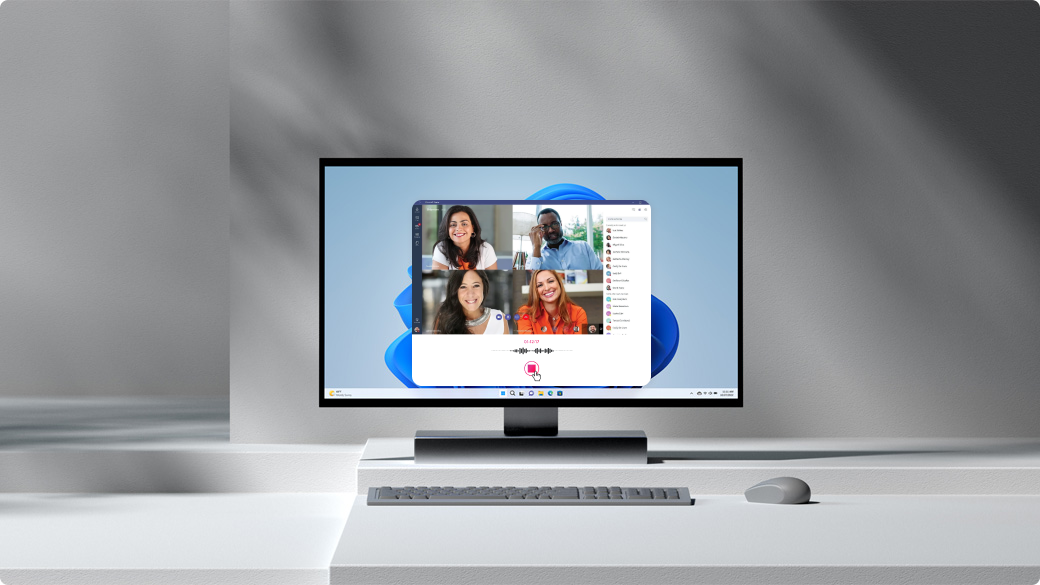 ScreenApp is een gratis online schermrecorder waarvoor geen downloads of extensies nodig zijn. Het is ongelooflijk gebruiksvriendelijk, waardoor het perfect is voor zowel beginners als experts. Met ScreenApp kun je moeiteloos je scherm opnemen, je opnames bewerken en ze delen met de wereld.
ScreenApp is een gratis online schermrecorder waarvoor geen downloads of extensies nodig zijn. Het is ongelooflijk gebruiksvriendelijk, waardoor het perfect is voor zowel beginners als experts. Met ScreenApp kun je moeiteloos je scherm opnemen, je opnames bewerken en ze delen met de wereld.
Stap 1: Begin je schermopname-reis
Begin je schermopname-avontuur door ScreenApp te bezoeken en je gratis aan te melden in je Chrome- of Firefox-browser.
Stap 2: Aan de slag
Klik op de knop “Meld je gratis aan” om je account aan te maken. Zodra je bent ingelogd, ga je naar je dashboard en klik je op “Nieuwe opname” om een nieuwe schermopname te starten.
Stap 3: Pas je audio-instellingen aan
Kies uit de volgende opties om je scherm op Windows met geluid vast te leggen:
- Microfoonaudio: neem je stem samen met je schermactiviteit op.
- Browseraudio: leg de geluiden vast die uit je webbrowser komen.
- Geen audio: neem je scherm op zonder audio.
Stap 4: Deel je scherm
Klik op “Deel je scherm” om verder te gaan.
Stap 5: Selecteer je schermdeelmodus
Wanneer het venster “Deel je scherm” verschijnt, kies je een van de volgende opties:
- Volledig scherm: neem je volledige bureaubladscherm op, ideaal voor het vastleggen van meerdere applicaties.
- Een applicatievenster: neem een specifiek applicatievenster op, perfect voor game-schermopnames.
- Browsertabblad: neem slechts één specifiek tabblad op, handig voor het vastleggen van webpaginatutorials.
Stap 6: Start de opname
Zodra je je schermdeelmodus hebt geselecteerd, klik je op “Start opname” om te beginnen met het vastleggen van je schermactiviteit.
Stap 7: Beëindig je opname
Wanneer je klaar bent met opnemen, klik je op “Stop opname” om het opnameproces te stoppen.
Stap 8: Download en deel je meesterwerk
Je schermopnamebestand is klaar om direct te downloaden. Klik op “Downloaden” om het rechtstreeks op je apparaat op te slaan of om het in je ScreenApp-bibliotheek te bekijken. Waarom ScreenApp kiezen? Naast zijn ongeëvenaarde eenvoud en gebruiksgemak, biedt ScreenApp een overvloed aan voordelen die het de ultieme tool voor schermopname maken voor Windows-gebruikers:
- Geen limieten: Neem zoveel op als je wilt zonder tijdsbeperkingen.
- Geavanceerde bewerkingstools: Bewerk je opnames eenvoudig met behulp van de ingebouwde bewerkingstools van ScreenApp.
- Naadloos delen: Deel je opnames rechtstreeks op YouTube, Vimeo of download ze om offline te bekijken.
- Platformonafhankelijke compatibiliteit: ScreenApp is compatibel met een breed scala aan apparaten, waaronder Windows, Mac en Ubuntu.e.